ドライブレコーダー 早送りと再フォーマットと赤ランプと青ランプ・バックモニター(単体表示)画像切り替え それぞれ、調べてみた。

(メーカーや機種によって、レイアウトや機能が若干異なります。)
・車内ドライブレコーダー付属簡易モニター録画再生と早送りの方法は?
→①OKボタンおす ②モードボタンを2回押す ③矢印ボタンの上または、下で0分~5分おきの見たい録画保存済みの録画箇所を画像と日時・時刻表示で選択 ④OKボタンおす(再生がはじまります) ⑤矢印ボタンの上または、下で巻き戻しまたは、早送りができるようです。⑥矢印ボタンの上を長押しすると、バックモニターの再生ができます。バックモニターも、③から⑤までの操作は、同じです。(メーカーによって、一部操作方法が異なるかもしれません)
・初期フォーマット後の再フォーマットの間隔は?
ドライブレコーダーで、(microSDカードを)上書きを繰り返すことで、ストレージの断片化が進み、書き込み速度が追い付かなくなるため再フォーマットが必要のようです。
正常に保存されなくなる少しまえくらいに再フォーマットが目安です。microSDカードの総容量や録画設定によって異なり、録画状況とmicroSDカードの総容量とで、およそ、2週間~1か月に1度のようですが、早すぎても遅すぎても、microSDカードの論理的劣化速度が増えてしまうようです。(適度な再フォーマット間隔であっても、劣化はするようです。)
再フォーマットの実行は、フォーマットを選択⇨OKボタンで再フォーマットの実行となります。
・ちいさな赤いランプ点灯中とちいさな青いランプ点滅中の意味は?
モニターが暗くなっていても、赤いランプ点灯中は、充電中。
モニターが暗くなっていても、青いランプ点滅中は、録画中を意味しているようです。
・バックモニター(単体表示)画像切り替え
矢印ボタンの上を押すと2分割画像やバックモニター単体画像へ切り替わり、モニタリングができます。「録画中」であれば、前後の録画状態は、操作前と同様です。(継続しています)

・(その他、)もしも、誤操作で、音声録音なしの設定になってしまっていたら、(意図的ではない場合、)矢印ボタン下側を一回押しで、録音有り設定になります。(簡単になおります。)
ドラレコの 効果絶大 車間距離

JDRFT















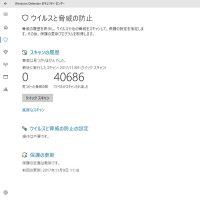
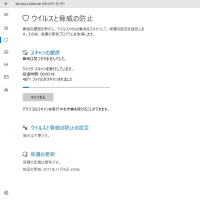










※コメント投稿者のブログIDはブログ作成者のみに通知されます